Коли ви додаєте веб-сторінку до закладок, вона зберігається разом із заголовком і невеликою іконкою, відомою як фавікон. Ця невелика іконка зазвичай є зменшеним або стилізованим варіантом логотипу вебсайту. Фавікон допомагає швидко ідентифікувати джерело сторінки серед ваших закладок або коли відкрито багато вкладок в браузері. Іконка витягується в момент відвідування вебсайту, а для закладок вона зберігається під час їхнього додавання. За бажання, ви можете налаштувати фавікон закладки у Chrome на інше зображення.
Персоналізація значків закладок
Щоб змінити фавікон закладки у браузері Chrome, вам знадобляться дві речі: розширення під назвою Bookmark Favicon Changer, і зображення, яким ви хочете замінити оригінальний фавікон. Важливо, щоб це зображення мало розмір 16×16 пікселів та було у форматі PNG. Ви можете використовувати будь-яке зображення, яке вам подобається, та за потреби змінити його розмір і формат за допомогою програмного забезпечення, такого як IrfanView.
Після встановлення розширення, клацніть правою кнопкою миші на його іконці, розташованій поруч з адресним рядком браузера, та в контекстному меню виберіть опцію “Параметри”.
Відкриється нова вкладка з відображенням списку усіх ваших закладок. Розгорніть потрібну папку закладок та виберіть закладку, значок якої ви бажаєте змінити. Клікніть правою кнопкою миші на цій закладці та оберіть пункт “Змінити фавікон” у контекстному меню.
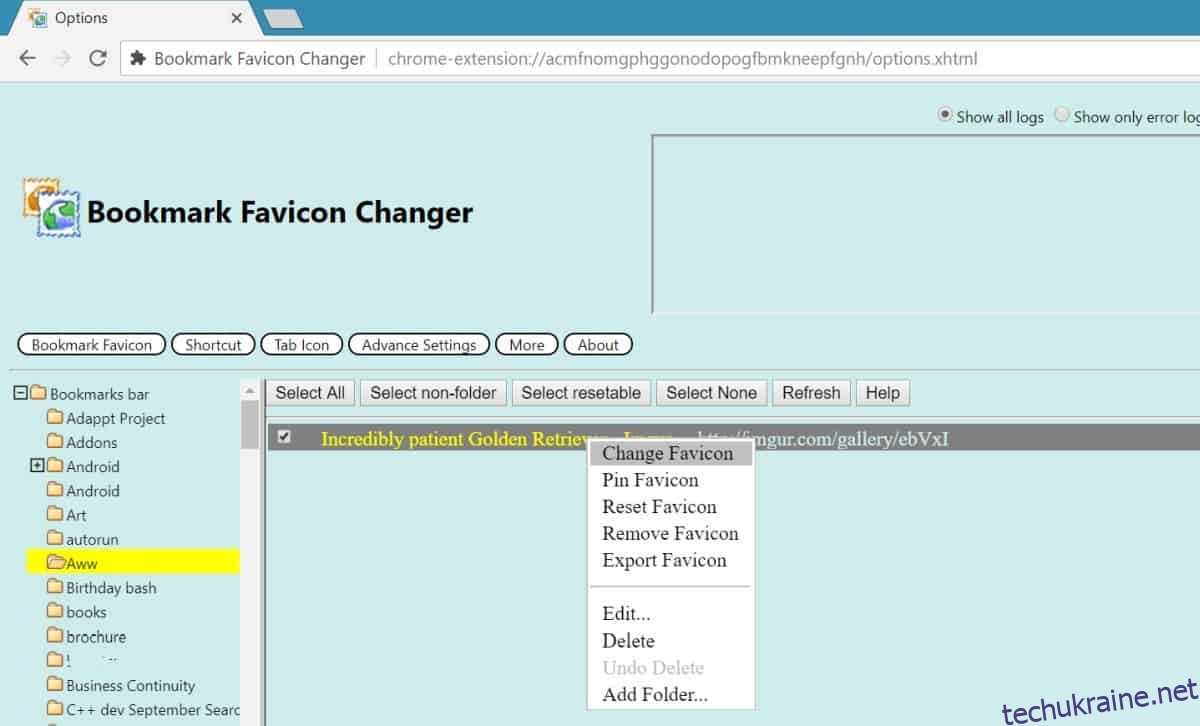
Після цього з’явиться діалогове вікно “Вибрати файл”. Виберіть файл із зображенням нової іконки, яку ви хочете застосувати. Може відкритися ще одне невелике вікно, що відображає прогрес зміни. Варто врахувати, що як відкриття, так і завершення процесу може зайняти деякий час. Розширення має вбудований журнал, де часто з’являються повідомлення про невдачу, навіть якщо насправді зміна фавікона відбулася.
Після перегляду журналу, перевірте, чи змінився фавікон. Зміни повинні відобразитись як в інтерфейсі розширення, так і на панелі закладок. На знімку екрана нижче можна побачити змінений фавікон для посилання Imgur.
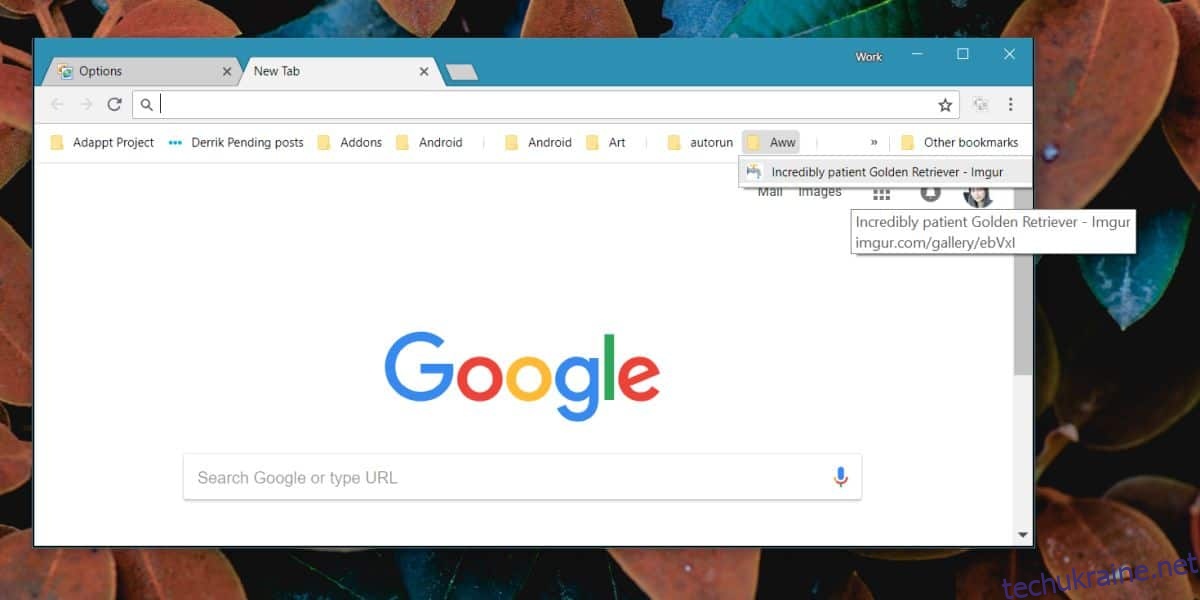
Це розширення є функціональним, але може працювати з певними похибками через особливості свого механізму. Фавікони зазвичай зберігаються у спеціальних файлах під час додавання закладки. Якщо у вас є необхідний час та технічні навички, ви, ймовірно, можете змінити їх самостійно, використовуючи текстовий редактор, наприклад, Блокнот, для редагування HTML-файлів. Розширення виконує це автоматично, проте іноді може мати проблеми з читанням або записом файлів, а також доступом до них.
Якщо розширення не працює належним чином, спробуйте наступне: закрийте браузер (всі вікна та вкладки) та відкрийте його знову. Скористайтеся вбудованим в розширення інструментом для скидання іконок для всіх закладок, а потім спробуйте змінити їх повторно.